sais-tu que Stocker des fichiers Directement sur votre bureau, cela peut-il nuire à votre productivité? Lors de la visite de plusieurs de mes clients, j'ai été surpris par le nombre de personnes qui téléchargent des fichiers directement sur le bureau. Si cela s'applique à vous, vous devez continuer à lire.
Stockage de bureau C'est simple, mais il comporte des défauts cachés que vous ne connaissez peut-être pas. Votre bureau semble-t-il en désordre?
Les fichiers ne doivent pas être enregistrés sur le bureau. Cela peut sembler une chose simple et rapide à faire, mais un bureau bondé affectera votre productivité. Vous ne trouverez pas bientôt ce que vous cherchez ou vous n'apprécierez pas la beauté arriére plan du bureau.
Il existe de bien meilleures façons de stocker et de gérer des fichiers informatiques Le bureau est propre. Nous vous montrerons où enregistrer les fichiers sur Windows 10.

Les inconvénients du stockage de bureau
Le désir de sauvegarder des fichiers sur le bureau est compréhensible. Cela permet un accès instantané en un seul clic, ce qui signifie qu'il est tentant de transformer votre bureau en un répertoire de stockage physique.
Bien qu'il soit acceptable d'utiliser temporairement le bureau pour stocker quelques fichiers, il est probable qu'il devient rapidement hors de contrôle et devient un gâchis.
À moins que vous ne soyez strict avec l'amélioration continue, vous finirez par succomber à ces problèmes:
- Aucune copie de sauvegarde des fichiers: Ignorer plusieurs Applications de sauvegarde Les fichiers du bureau ont des fichiers, par défaut. Bien sûr, une bonne application de sauvegarde vous permettra d'inclure des fichiers de bureau, mais si vous oubliez de le faire, vous risquez de perdre des fichiers de bureau importants.
- Apparence malpropre: Un espace de travail propre et sans distraction conduit à une meilleure productivité et il en va de même pour le bureau de votre ordinateur. Si la première chose que vous voyez lorsque vous vous connectez est un bureau en désordre plein de fichiers, il est peu probable que cela vous donne une impression positive. De plus, vous ne pourrez pas estimer correctement le fond d'écran que vous avez défini, surtout si vous en ajoutez Citations pour motiver votre journée.
- Difficulté à bouger: Les fichiers sont souvent placés sur le bureau pour un accès facile. Peut-être un document sur lequel vous travaillez depuis plusieurs jours et que vous souhaitez le retrouver immédiatement. Cependant, le nombre de ces fichiers augmente rapidement et vous disposez toujours d'un bureau rempli de fichiers. Il devient alors difficile de trouver ce dont vous avez besoin, ce qui est exactement le problème que vous essayiez à l'origine de résoudre.
- Connexion lente: Ce problème affecte principalement Comptes réseau , Mais avoir beaucoup de choses sur le bureau peut signifier que la connexion à votre compte d'utilisateur Windows prend plus de temps. En effet, le système doit tout synchroniser sur le bureau avant de passer à autre chose.
Où pouvez-vous stocker vos fichiers?
1. Utilisez les bibliothèques Windows
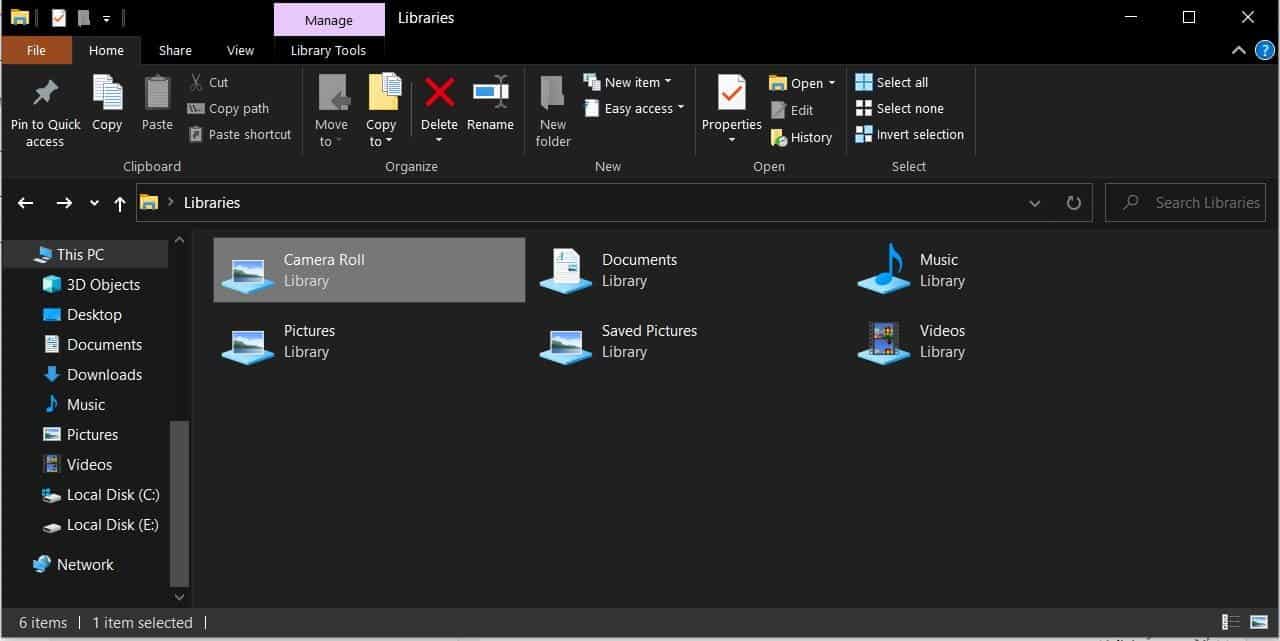
Windows 10 est livré avec des choses appelées bibliothèques. Essentiellement, ces bibliothèques regroupent les dossiers afin que vous puissiez voir tous les fichiers au même endroit.
Par défaut, votre ordinateur contiendra les bibliothèques suivantes: galerie de caméras, documents, musique, photos, photos enregistrées et vidéos.
Ce ne sont pas les mêmes que les dossiers par défaut, malgré le fait qu'ils portent les mêmes noms.
Pour y accéder, ouvrez l'Explorateur de fichiers et entrez Bibliothèques Dans la barre de navigation, appuyez sur Entrée.
Allez dans l'une des bibliothèques et cliquez sur Propriétés. Ici, vous pouvez spécifier les dossiers à partir desquels la bibliothèque doit extraire les fichiers.
Cliquez Ajouter ... Pour choisir un dossier et utiliser le menu déroulant Améliorez cette bibliothèque Si la bibliothèque contient des types de fichiers spécifiques.
Les bibliothèques sont un excellent choix car elles ne nécessitent aucun travail supplémentaire. Au lieu d'enregistrer la progression de votre tâche sur le bureau, stockez simplement votre fichier dans un dossier de votre choix. C'est une option plus flexible et organisée.
Vous pouvez faire un autre pas en avant en utilisant Une application pour organiser automatiquement vos fichiers.
2. Utilisez les dossiers Windows
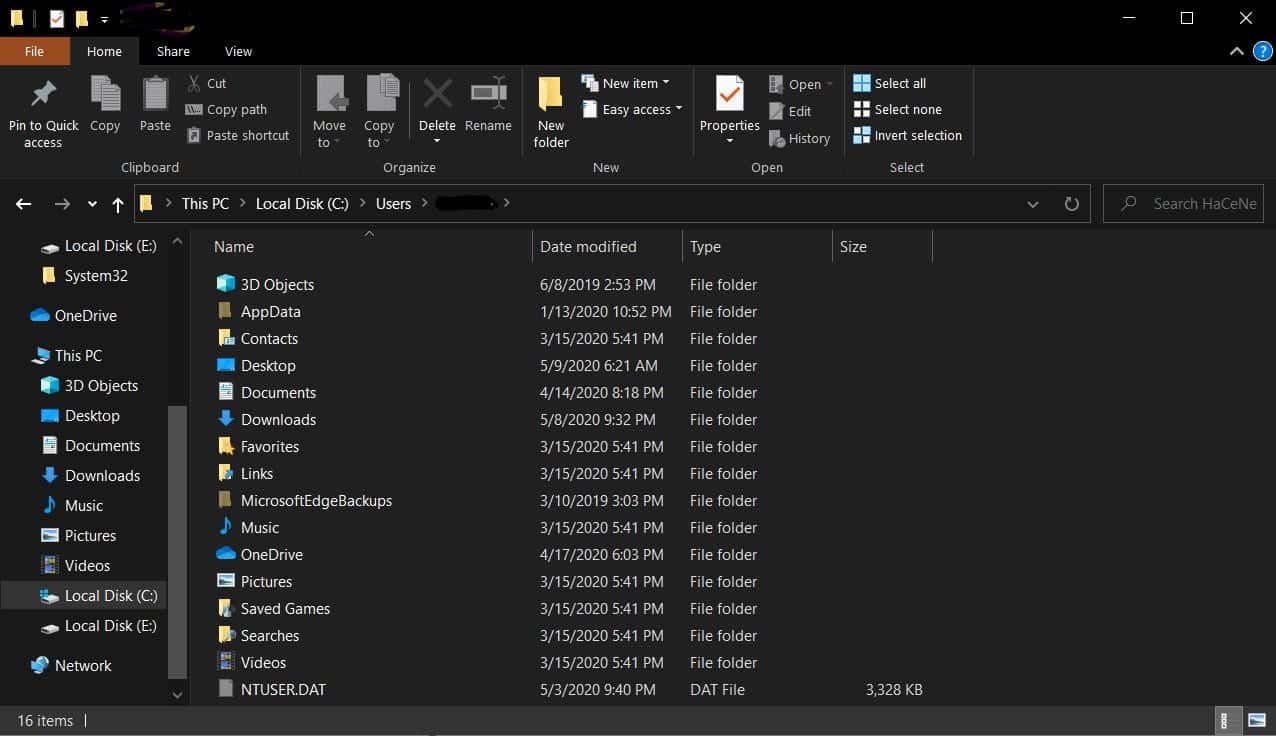
Les dossiers par défaut de Windows sont similaires aux bibliothèques Windows, mais ils sont plus courants et ce sont des dossiers. Il existe plusieurs raisons pour lesquelles ces dossiers existent et l'un d'eux organise les fichiers.
Autrement dit, le bureau lui-même est un dossier. Vous pouvez ouvrir "Explorateur de fichiers" Et passer à sur Bureau Pour voir tout ce que vous y avez stocké. Vous pouvez ensuite le parcourir comme vous le feriez pour n'importe quel autre dossier - tri, recherche, création, etc.
Mais à quoi ça sert? Si vous le faites, vous pouvez également utiliser un dossier physique qui ne confondra pas le bureau.
Windows est livré avec des dossiers virtuels tels que des documents et des images, idéaux pour stocker vos données. Vous pouvez rapidement créer un nouveau dossier dans ces dossiers en cliquant sur Nouveau dossier dans le menu en haut, ou cliquez avec le bouton droit et cliquez sur Nouveau -> Dossier.
Vous pouvez créer plusieurs sous-dossiers, bien qu'il y ait une limite car le chemin total ne peut pas dépasser 260 caractères. Cependant, c'est beaucoup même pour les plus obsédés par les organisateurs.
3. Utilisez le stockage cloud
Si vous stockez des fichiers sur votre bureau pour un accès facile, vous devriez envisager d'utiliser des services Stockage en nuage.
Tout Bon service cloud Également en tant que dossier sur votre ordinateur et il synchronisera automatiquement tout ce qui se trouve à l'intérieur du cloud. Cela signifie que vos fichiers sont non seulement accessibles à partir de plusieurs appareils, mais vous en avez également plusieurs copies.
De nombreux services fournissent également un journal d'édition, qui suit toutes les modifications apportées à un fichier. Si vous devez rétrograder, vous pouvez le faire en quelques clics. Ce n'est pas possible si vous le stockez sur le bureau.
Avez-vous besoin d'un accès rapide aux fichiers?
Bien sûr, le bureau a un but. Ce n'est pas génial pour stocker beaucoup de dossiers et de fichiers, mais c'est bon pour héberger des raccourcis.
Moyens Raccourcis Vous n'avez pas besoin de passer par l'Explorateur de fichiers pour trouver vos fichiers. Au lieu de cela, vous double-cliquez sur le raccourci et vous y êtes immédiatement conduit.
Faites un clic droit sur le bureau et cliquez sur Nouveau -> Raccourci Pour afficher le processeur. Au lieu de cela, cliquez avec le bouton droit et faites glisser un dossier ou un fichier de l'Explorateur de fichiers vers le bureau pour le convertir en raccourci.
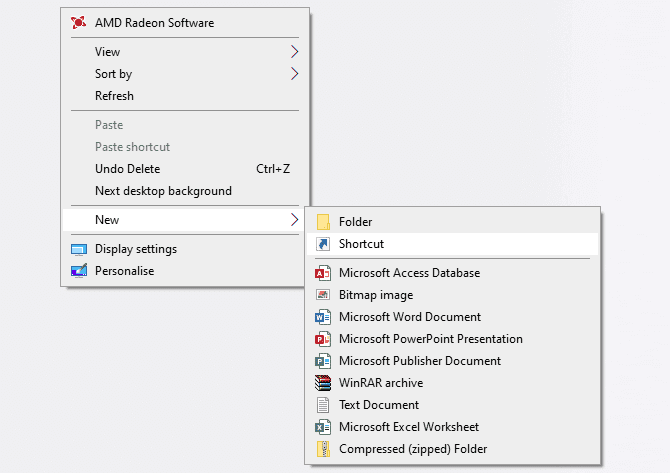
Même si vous supprimez le raccourci, le fichier réel reste sécurisé.
Au lieu de mettre des raccourcis sur le bureau, vous pouvez aller plus loin. Cliquez avec le bouton droit sur un raccourci et sélectionnez Installer sur la barre des tâches ou Installer dans le menu Démarrer.
Bien sûr, vous ne voulez pas surcharger Barre des tâches Ou le menu Démarrer également, mais vous pouvez utiliser cette option pour installer les fichiers et applications les plus importants auxquels vous devez accéder régulièrement.
Nettoyez votre bureau
Bien que le bureau Windows ait un objectif, il n'est pas un référentiel de tous vos fichiers. Nous espérons que nous vous avons montré les meilleures options qui s'offrent à vous.
Si votre bureau est toujours en désordre et plein d'abréviations et de fichiers aléatoires, consultez Notre guide pour nettoyer le bureau Windows Votre.







